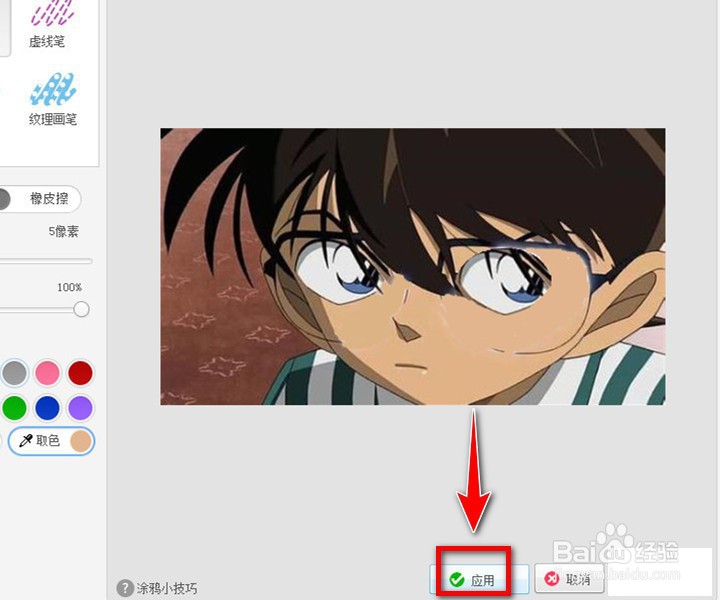1、打开美图秀秀,点击“美化图片”。
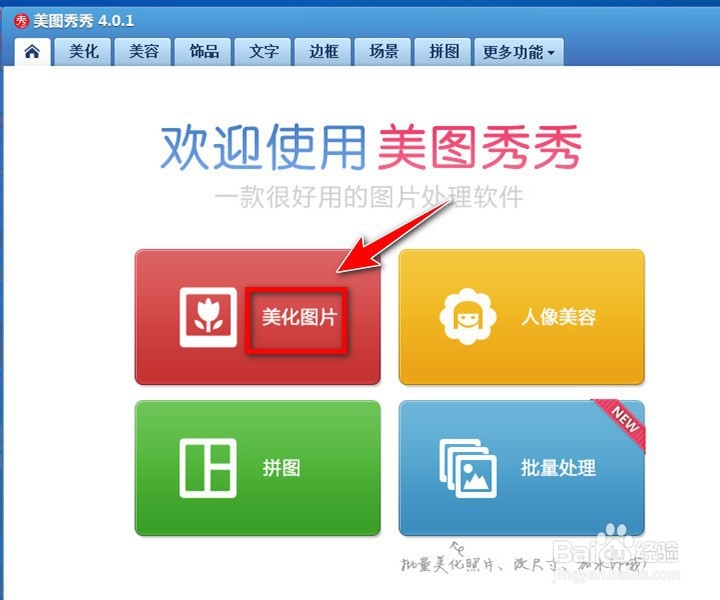
3、我们看到该图片的眼睛反光显示白色,下面就让我们把它去除吧。
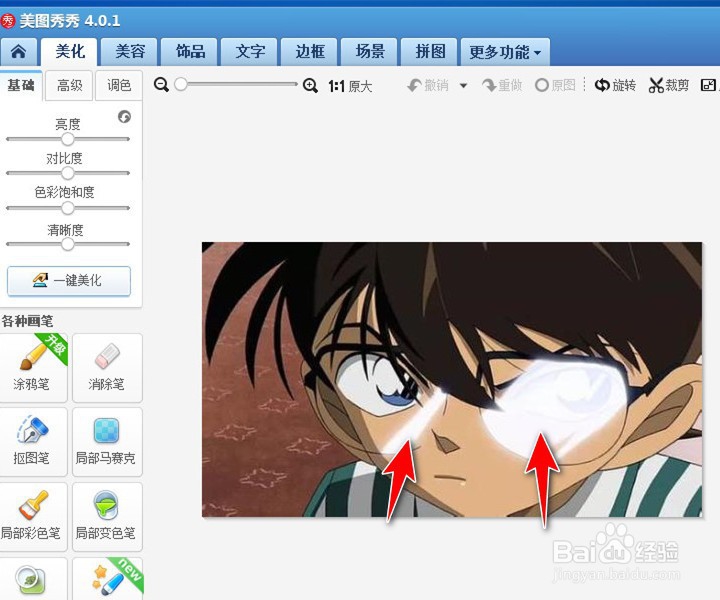
5、选择“普通画笔”,画笔为5像素,颜色为取色。
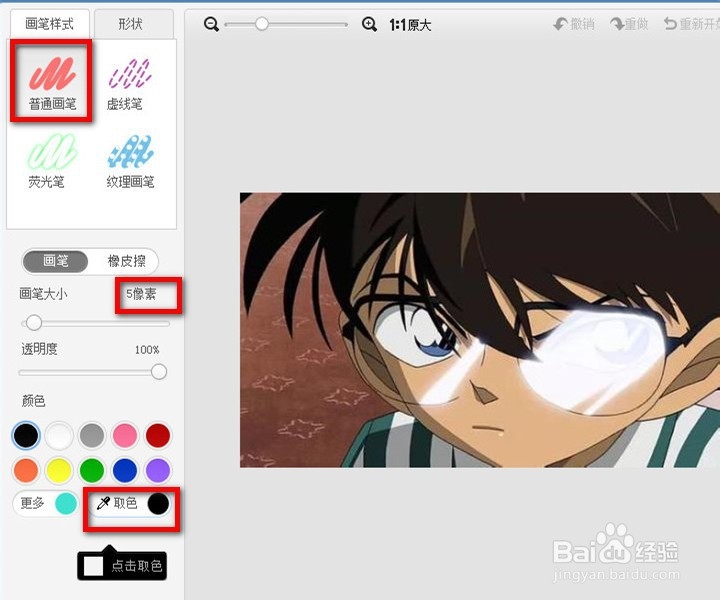
7、再在反光的部分进行涂抹,涂抹后点击“应用”,这样就左眼的反光成功去除。
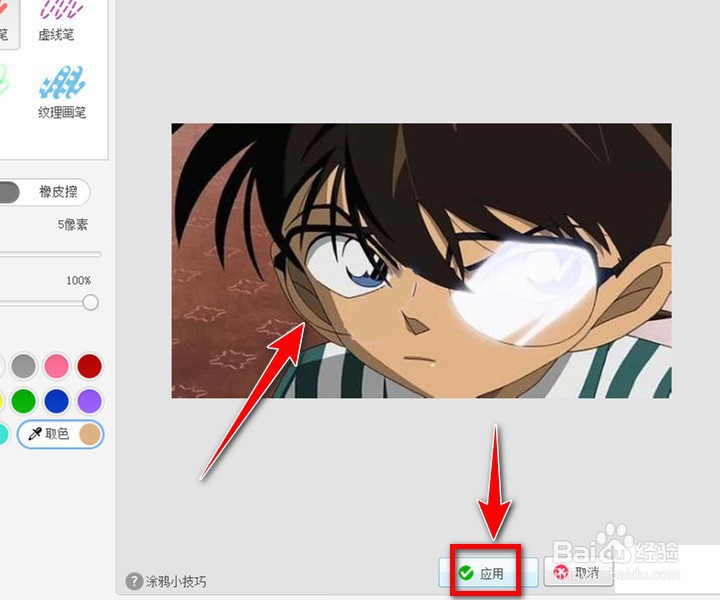
9、再选择抠图样式,比如选中“形状抠图”。
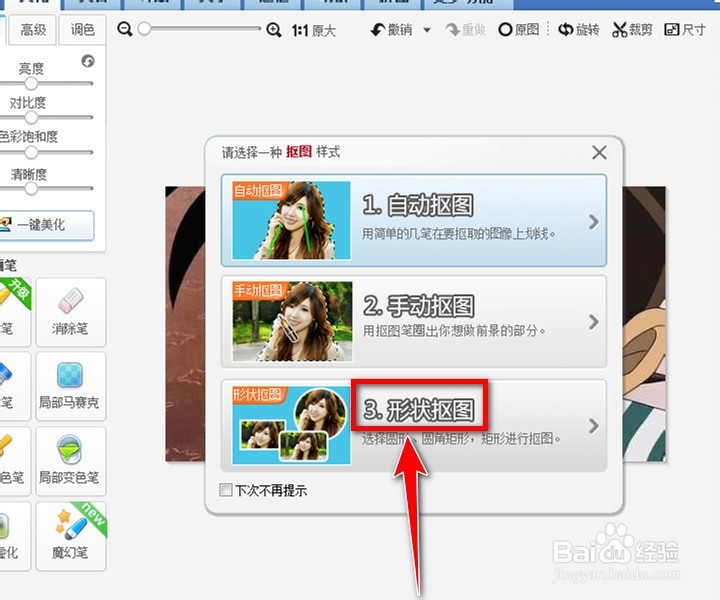
11、把要抠图的部分抠出来后,点击“完成抠图”。
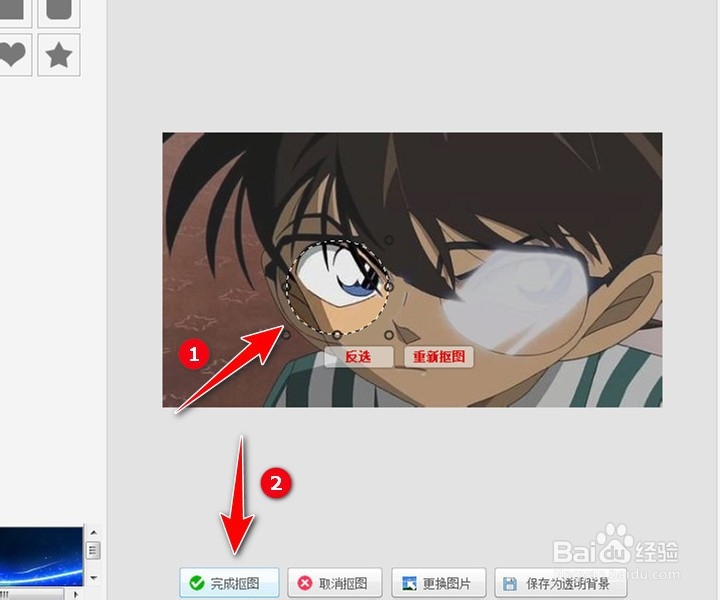
13、这时,点击上面菜单的“饰品”。
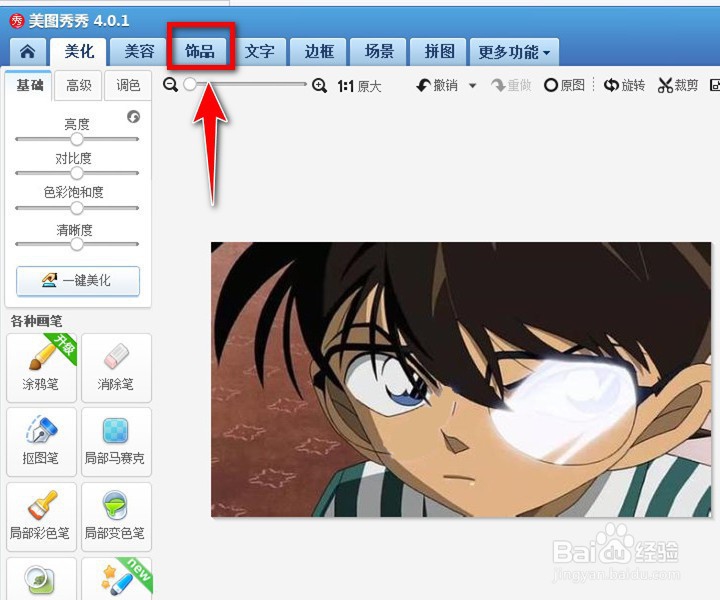
15、选择要导入的分类为用户自定义,再点击“导入”,把刚保存的眼睛的图片导入进来。
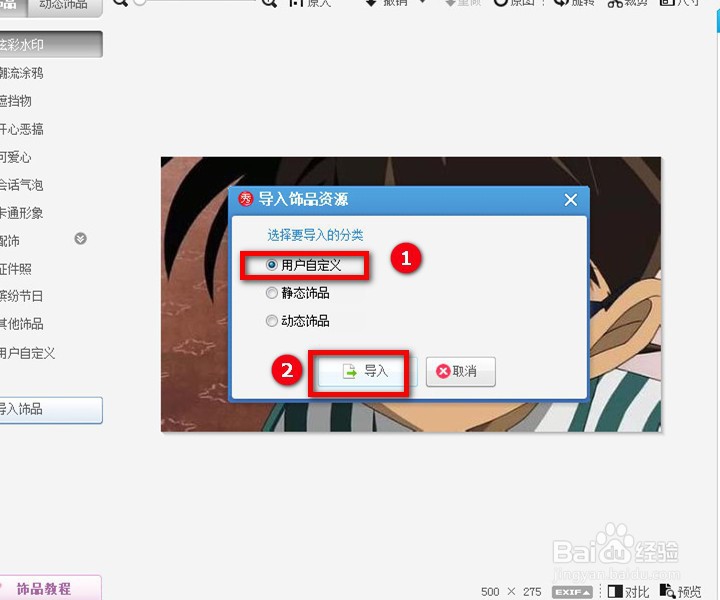
17、我们看到眼睛就在图片上,旋转眼睛的方向及移动到合适的位置。
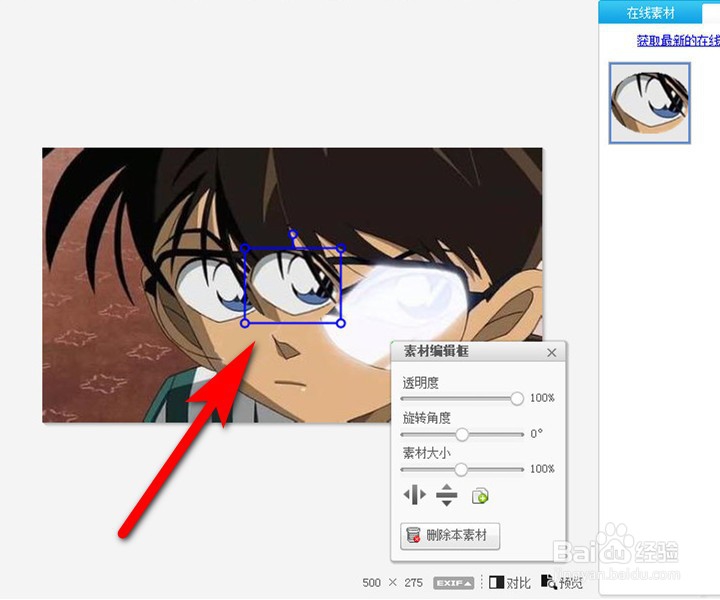
19、参照前面涂鸦笔取色的操作,最后图片眼睛的反光就成功去除,点击“应用”,任务完成。